怎样用PPT完成图片剪辑(裁剪图片)?
来源:网络收集 点击: 时间:2024-06-09【导读】:
做PPT时经常会用到图片,但很多时候图片不会那么恰当正好可以直接使用,需要适当的裁剪才可以用。用Photoshop太专业,用美图秀秀太麻烦,其实PPT就可以完成设置。下面就来详细介绍下工具/原料moreoffice2016版PPT方法/步骤1/7分步阅读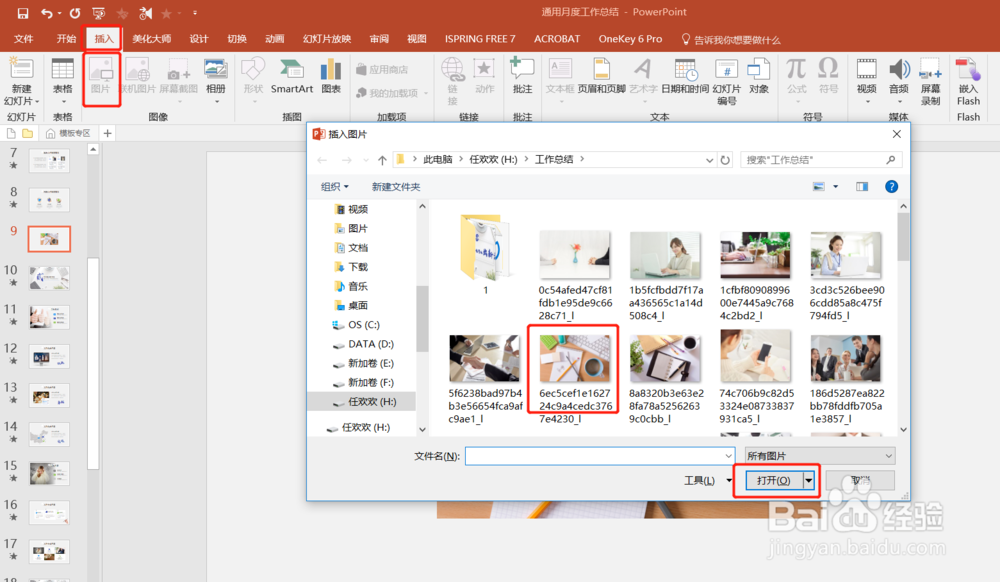 2/7
2/7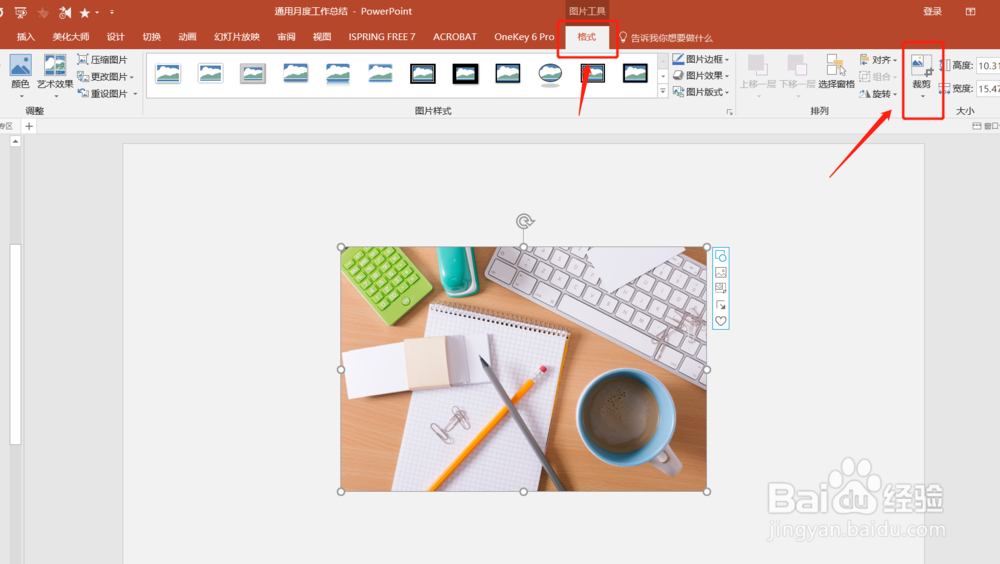 3/7
3/7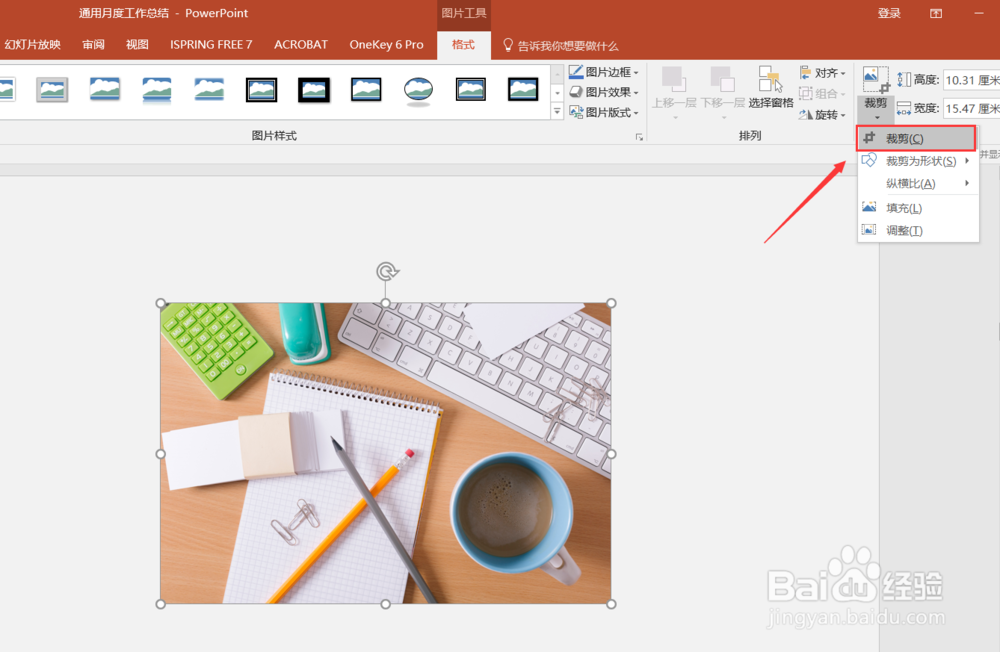 4/7
4/7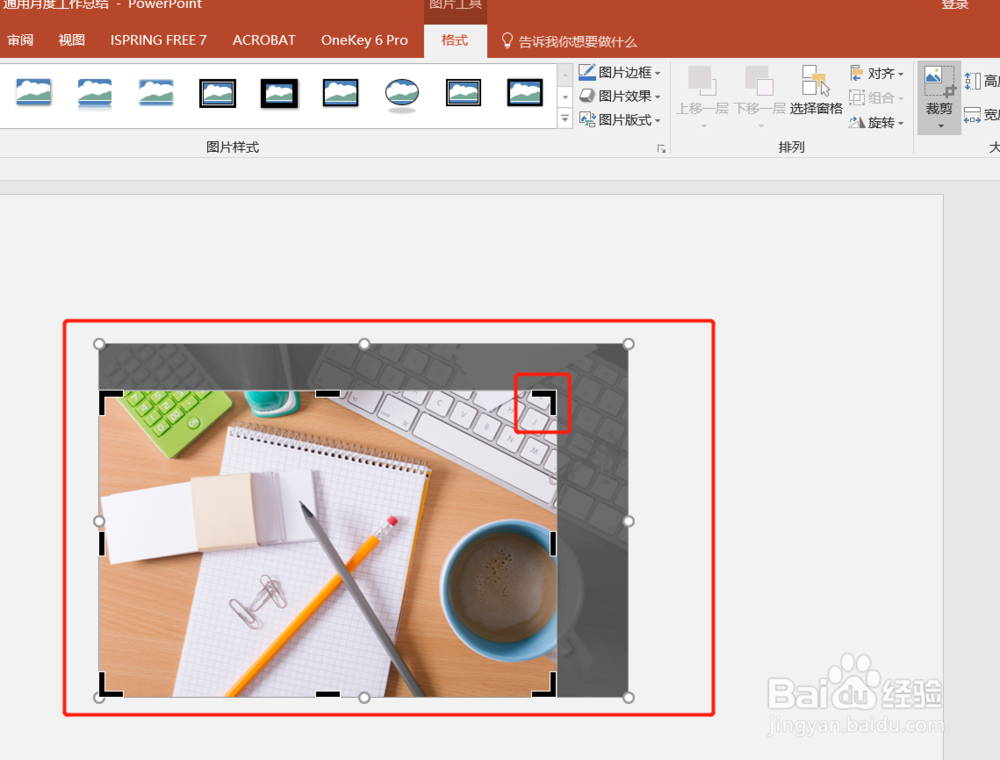 5/7
5/7
 6/7
6/7 7/7
7/7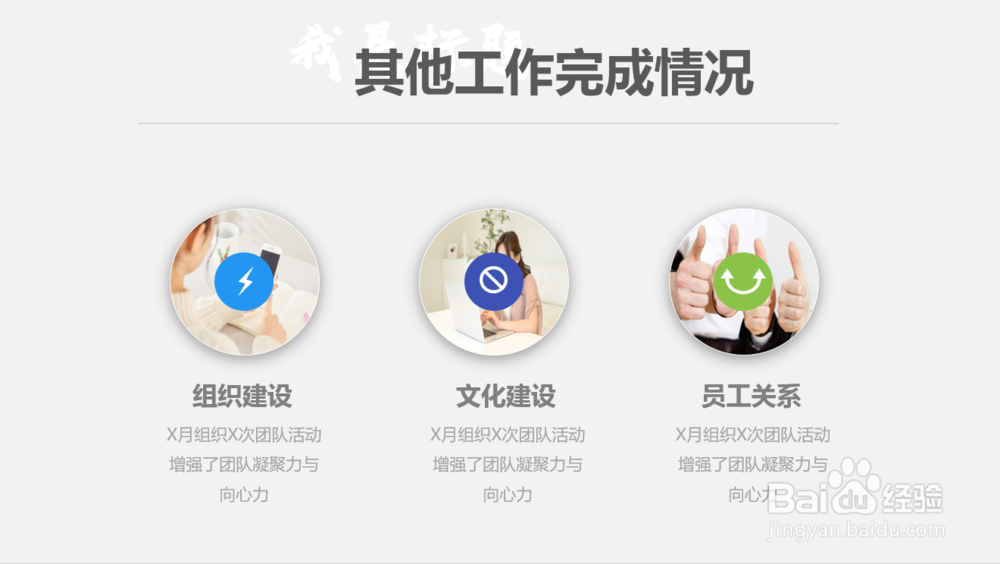 注意事项
注意事项
第一步,打开PPT,点击工具栏“插入”--“图片”,从跳出的对话框中选择需要插入的图片
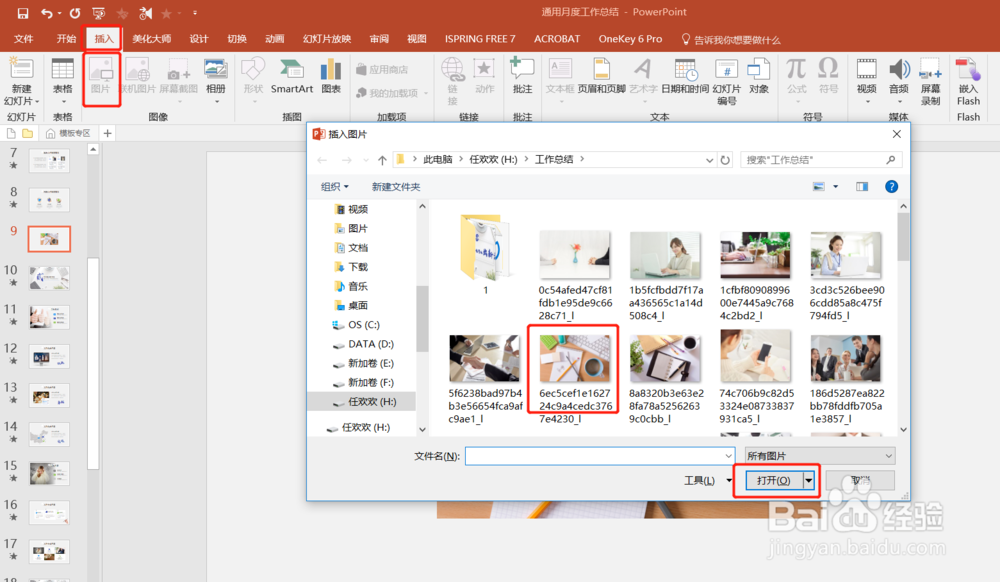 2/7
2/7第二步,选中插入的图片,点击工具栏“格式”--“裁剪”
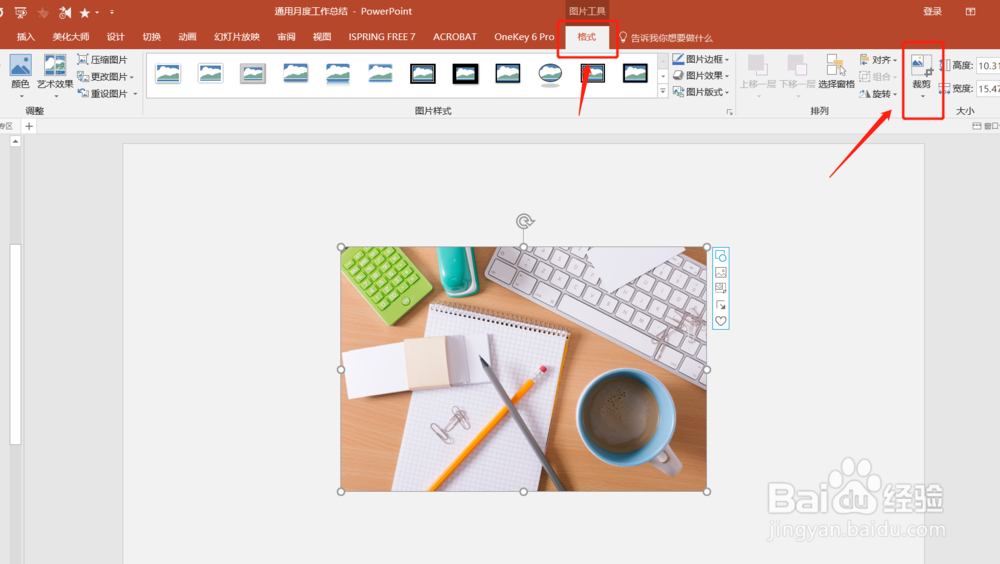 3/7
3/7第三步,如下图所示,选择“裁剪”中第一个“裁剪”
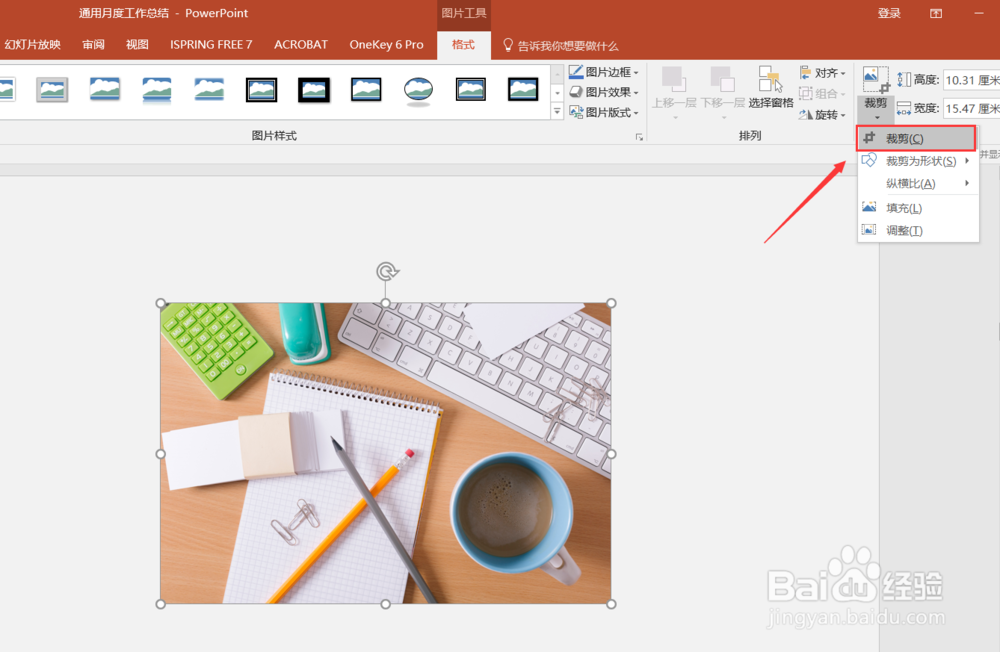 4/7
4/7第四步,如下图所示,可以看到图片周围出现横竖样的小图标,用鼠标往进推就完成了图片裁剪
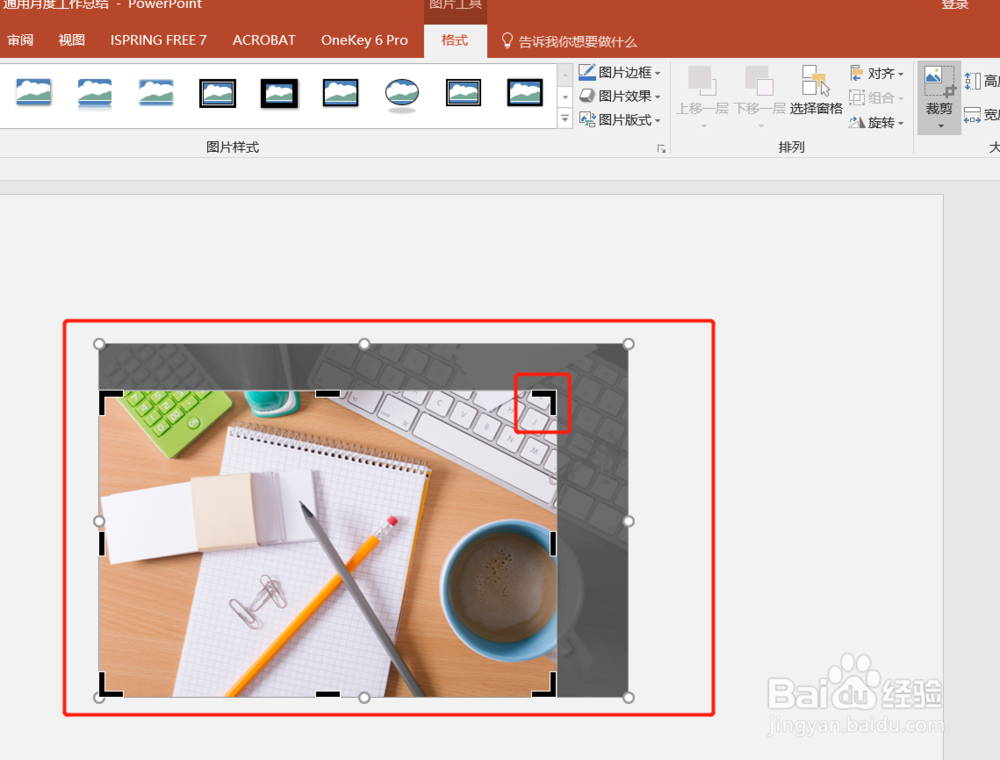 5/7
5/7第五步,选择“裁剪”中的第二个“裁剪为形状”,就可以看出出现各种图形,有“矩形”-“基本形状”-“箭头汇总”等。选择其中一个就形成如下所示圆形图片

 6/7
6/7第五步,可以随意的选择其中形状进行设置。
 7/7
7/7第六步,学会了如何裁剪图片,就可以实际应用到PPT制作中
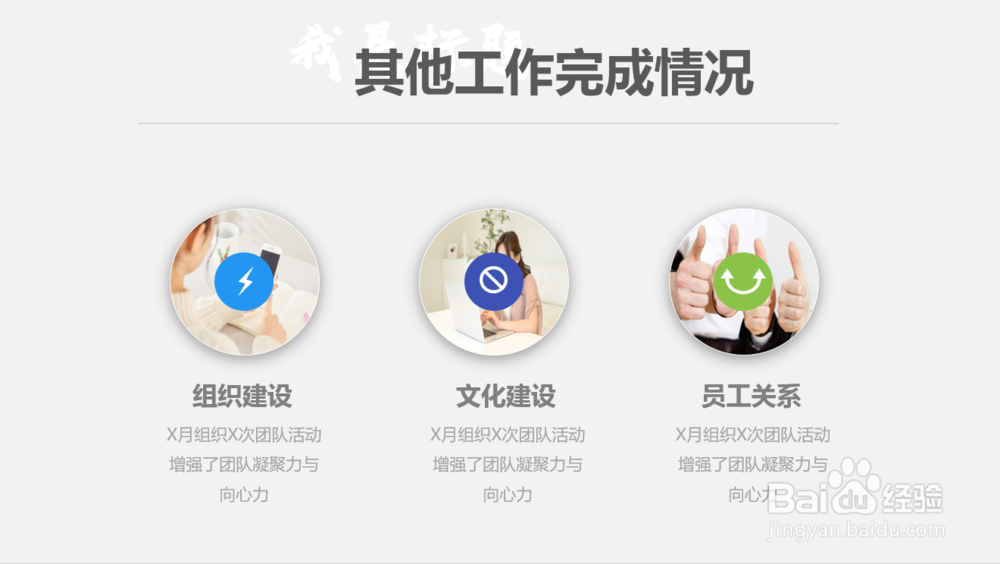 注意事项
注意事项本办法只适用于2016版PPT,低于此版本的不适用
觉得有帮助到您,麻烦投个票,让小的有信心继续写下去
版权声明:
1、本文系转载,版权归原作者所有,旨在传递信息,不代表看本站的观点和立场。
2、本站仅提供信息发布平台,不承担相关法律责任。
3、若侵犯您的版权或隐私,请联系本站管理员删除。
4、文章链接:http://www.1haoku.cn/art_894484.html
上一篇:可以打开heic的软件有什么 怎么打开heic文件
下一篇:如何办理车辆异地年检
 订阅
订阅